Samsung YP-T9JBCB, YP-T9JQB, YP-T9JZB, YP-T9JAB, YP-T9BQB Manual [nl]
...
YP-T9J
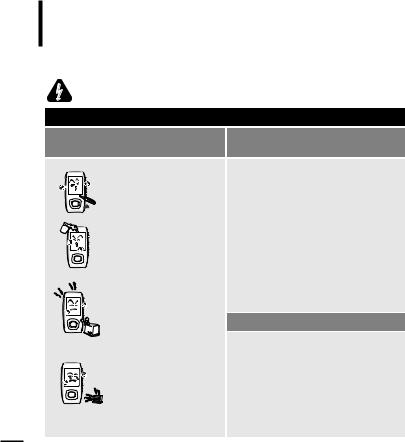
Veiligheidsmaatregelen |
Lees deze gebruiksaanwijzing zorgvuldig door om |
|
ervoor te zorgen dat u het product correct gebruikt |
||
|
|
en gevaarlijke situaties en letsel te voorkomen. |
WAARSCHUWING |
Het niet in acht nemen van de instructies voor dit product kan |
|
leiden tot ernstige verwondingen. |
||
Productgebruik
Onjuist gebruik kan resulteren in een explosie, brand of een elektrische schok.
Demonteer, repareer of wijzig het product niet zelf.
Zorg dat het product niet nat wordt. Het product is niet waterbestendig.
Als het product nat is geweest, mag u het niet meer gebruiken. Neem contact op met een Service Center.
Leg het product niet in een in vochtige, stoffige of vuile omgeving. Hierdoor kan er brand ontstaan en loopt u het risico op een elektrische schok.
Bewaar of gebruik het product niet in een omgeving waar de temperatuur hoger is dan 35°C (bijvoorbeeld een sauna of in een geparkeerde auto).
Tijdens de zomer kan de temperatuur in een geparkeerde auto oplopen tot 80°C.
Vermijd gehoorbeschadiging
Als u de oordopjes of hoofdtelefoon gedurende langere tijd gebruikt, kan dit ernstige schade aan het gehoor veroorzaken.
Als u gedurende langere tijd wordt blootgesteld aan geluid hoger dan 85 db, zal dit negatieve gevolgen voor uw gehoor hebben. Hoe harder het geluid, hoe groter de beschadiging aan uw gehoor (een normaal gesprek vindt plaats op 50 tot 60 db, het geluidsniveau op straat is ongeveer 80 db). U wordt ten zeerste aangeraden het volumeniveau op middel in te stellen (het middelniveau is normaal gesproken minder dan 2/3 van het maximum).
Als u een suizend geluid in uw oren hoort, stel het volume dan naar beneden bij of gebruik de oordopjes of hoofdtelefoon niet meer.
Vermijd het risico op een verkeersongeluk
Gebruik de oordopjes niet als u op een fiets zit of een auto of motor bestuurt.
Dit kan een ernstig ongeluk veroorzaken.
Het is bovendien in enkele landen bij wet verboden. Het gebruik van oordopjes op de weg, en vooral bij oversteekplaatsen, kan tot ernstige ongelukken leiden.
Zorg voor uw eigen veiligheid ervoor dat het kabeltje van de oordopjes niet achter uw arm of objecten in de omgeving blijft hangen als u jogt of wandelt.
2
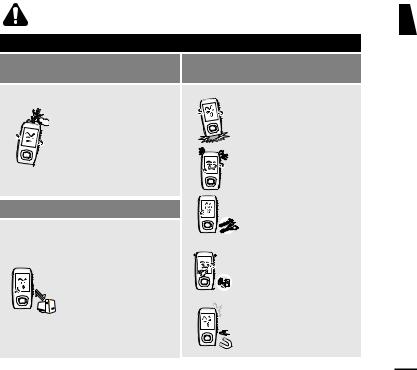
LET OP |
Het niet opvolgen van alle instructies kan tot lichamelijk letsel leiden of schade aan |
het product veroorzaken. |
Productgebruik
Voorkom beschadigingen aan het
Beschadigingen aan het product voorkomen
product en lichamelijk letsel.
Als u het product om uw nek draagt, zorg dan dat er niet overmatig veel kracht wordt uitgeoefend op het nekkoord.
Belangrijke gegevens beheren
Zorg dat u een reservekopie van belangrijke gegevens maakt.
Houd er rekening mee dat Samsung niet aansprakelijk is wanneer er gegevens verloren gaan door een defect, reparatie of andere oorzaak.
Zorg dat u het product nergens tegen stoot en laat het product niet vallen. Plaats geen zware voorwerpen op het product.
Voorkom dat externe deeltjes of stof in het product komen.
Gebruik uitsluitend door Samsung geleverde of goedgekeurde accessoires.
Spuit geen water op het product. Maak het product niet schoon met chemische middelen als benzeen of thinner. Hierdoor kan er brand ontstaan, kunt u een elektrische schok krijgen en kan het oppervlak beschadigd raken.
Plaats het product niet naast magnetische objecten. Hierdoor kan het product niet goed functioneren.
NL
3
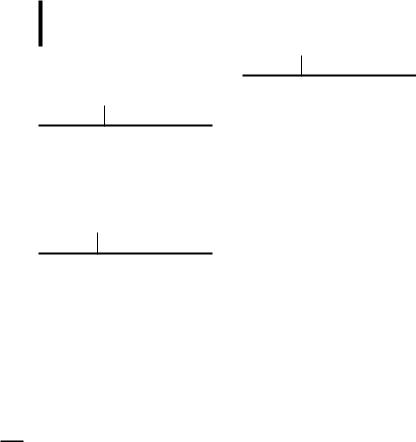
Inhoud |
|
Veiligheidsmaatregelen ............................ |
2 |
Inhoud ........................................................... |
4 |
Hoofdstuk 1. Voorbereiding |
|
Basisinformatie ........................................... |
6 |
Onderdelen ................................................ |
6 |
De informatie op het scherm...................... |
9 |
Functies van de toetsen........................... |
10 |
De batterij opladen ................................... |
11 |
Basisfuncties............................................. |
12 |
Hoofdstuk 2. Het gewenste bestand laden
Het gewenste bestand laden.................. |
16 |
Samsung Media Studio installeren .......... |
16 |
Aansluiten op de computer ...................... |
17 |
Bestanden/mappen toevoegen in |
|
Samsung Media Studio............................ |
18 |
Bestanden overbrengen naar de speler |
|
met Samsung Media Studio..................... |
20 |
4
Hoofdstuk 3. Multimedia-functies gebruiken
Naar muziek luisteren.............................. |
22 |
Naar muziek luisteren .............................. |
22 |
Een gedeelte herhalen............................. |
25 |
Afspeellijst maken met Samsung |
|
Media Studio ............................................ |
26 |
Een afspeellijst afspelen .......................... |
28 |
Het menu Muziek gebruiken .................... |
31 |
Video............................................................ |
34 |
Video ........................................................ |
34 |
Het videomenu gebruiken........................ |
37 |
Afbeeldingen bekijken............................. |
38 |
Afbeeldingen bekijken.............................. |
38 |
Het fotomenu gebruiken........................... |
40 |
Tekstweergave........................................... |
43 |
Tekst weergeven ...................................... |
43 |
Het tekstmenu gebruiken......................... |
44 |
Naar de FM-radio luisteren ..................... |
47 |
Naar de FM-radio luisteren ...................... |
47 |
Een frequentie instellen ........................... |
49 |
Een voorgeprogrammeerde frequentie |
|
verwijderen............................................... |
51 |
Het menu FM-radio gebruiken ................. |
52 |
Opnemen .................................................... |
54 |
Opnemen ................................................. |
54 |
Spraakopname/FM-radio-opname ........... |
56 |
Bluetooth.................................................... |
57 |
Bluetooth gebruiken ................................. |
57 |
Het Bluetooth-menu gebruiken ................ |
63 |
Spellen ........................................................ |
64 |
Spellen ..................................................... |
64 |
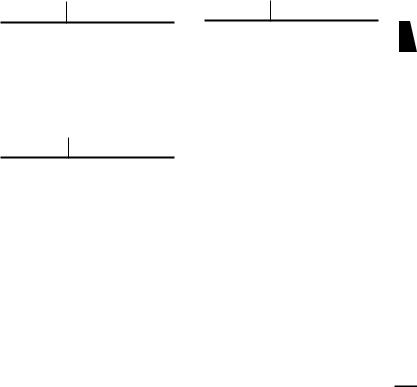
Hoofdstuk 4. Instellingen |
|
Instellingen................................................ |
66 |
Muziekinstellingen ................................... |
66 |
Opname instellen ..................................... |
68 |
Tijd instellen ............................................ |
69 |
Het display instellen ................................ |
71 |
De taal instellen ....................................... |
72 |
Systeem instellen ................................... |
73 |
Hoofdstuk 5. Problemen oplossen
Problemen oplossen |
................................75 |
Hoofdstuk 6. Appendix |
|
Overzicht van menuopties...................... |
77 |
Productspecificaties ................................ |
78 |
NL
5
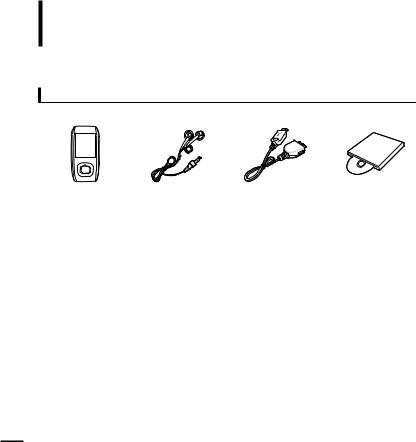
Basisinformatie
Onderdelen
De accessoires controleren
|
|
|
|
|
|
|
Speler |
|
Oortelefoon |
|
USB-kabel |
|
Installatie-cd |
■Het ontwerp van de accessoires kan ter verbetering van het product zonder voorafgaande kennisgeving worden gewijzigd.
6
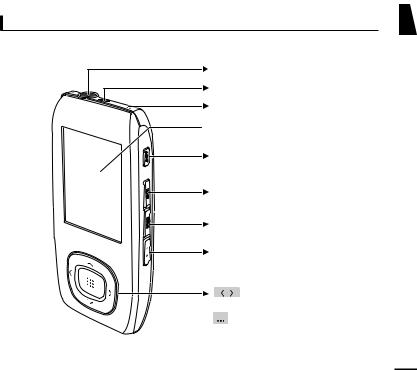
Voor-, rechteren bovenzijde
NL
Aansluiting koptelefoon
Bevestiging nekkoord
Microfoon
 Display
Display
Toets Gedeelte (A
 B) herhalen,
B) herhalen,
Opnemen
Toets Vorige
Toets Menu
Toets Aanzetten & spelen/Pauze
 Toets Verplaatsen/Volume wijzigen
Toets Verplaatsen/Volume wijzigen 

 Toets Selecteren
Toets Selecteren
7
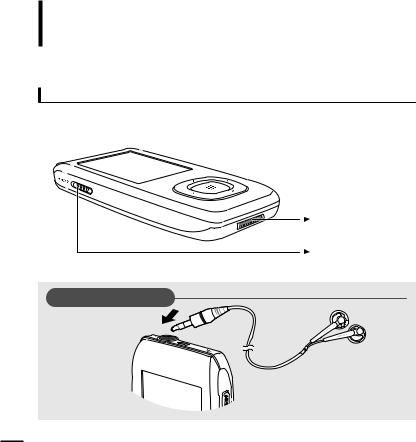
Basisinformatie
Onderdelen (vervolg)
Onderzijde en linkerzijde
USB-aansluiting
Schakelaar Hold
Aansluiting oortelefoon
√ Bovenzijde
Oortelefoon
8
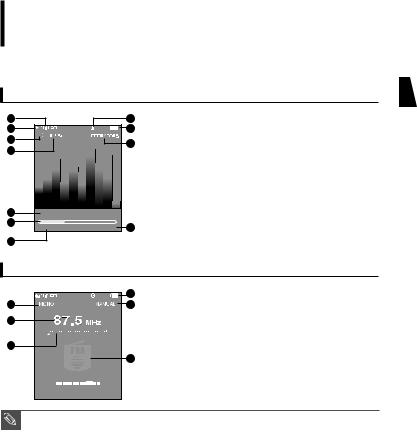
Basisinformatie
De informatie op het scherm
Muziek |
|
|
|
|
NL |
|
|
|
|
|
|
||
1 |
|
|
8 |
1 |
Huidige tijd |
8 Bluetooth |
2 |
|
|
9 |
|||
|
|
2 |
|
*De Bluetooth-functie kan |
||
3 |
|
|
10 |
Afspelen |
||
4 |
|
|
3 |
|
alleen worden gebruikt bij |
|
|
|
|
Afspeelmodus |
het juiste model (YP-T9B, |
||
|
|
|
|
4 |
|
T9JB). |
|
|
|
|
Geluidsmodus |
9 Batterijstatus |
|
|
|
|
|
5 |
Muziektitel |
|
|
|
|
|
10 Huidig nummer/ |
||
|
|
|
|
|
|
|
5 |
Audio Track 1 |
|
|
6 Statusbalk afspelen |
Alle nummers |
|
|
|
|
|
11 Totale afspeeltijd |
||
6 |
00:01:42 |
00:05:06 |
11 |
7 Afspeeltijd |
||
|
|
|||||
7 |
|
|
|
|
|
|
FM-radio |
|
|
|
|
|
|
1 |
|
|
4 |
1 |
Mono/Stereo |
|
|
|
5 |
2 |
Frequentie |
|
|
2 |
|
|
|
|
||
|
|
|
3 |
Frequentielocatie |
|
|
|
|
|
|
|
||
3 |
|
|
|
4 |
Batterij-info |
|
|
BBC R2 |
|
6 |
5 Preset/Handmatig/Toevoegen |
||
|
|
|
|
|
Preset/Preset verwijderen |
|
|
|
|
|
6 |
RDS |
|
■ De schermafbeeldingen dienen slechts ter illustratie. Het scherm kan er in werkelijkheid anders
uitzien. |
9 |
|
OPMERKING |
|
|
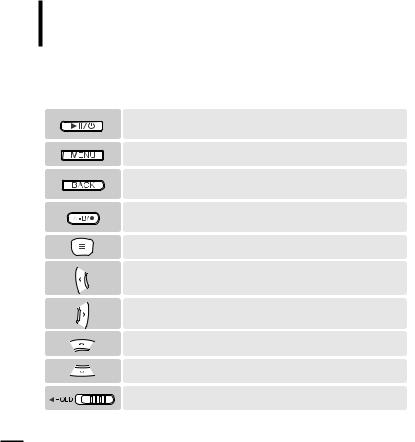
Basisinformatie
Functies van de toetsen
Toetsen |
|
functies en gebruik |
|
|
|
■ Ingedrukt houden om de speler in/uit te schakelen. ■ Kort indrukken voor afspelen/onderbreken.
■ Kort indrukken om het menuscherm weer te geven.
■ Ingedrukt houden om het hoofdmenu weer te geven. ■ Kort indrukken om naar het vorige scherm te gaan.
■ Ingedrukt houden om de opname te starten.
■ Kort indrukken om een gedeelte te herhalen, de opname te beëindigen en items aan de afspeellijst toe te voegen of hieruit te verwijderen.
■ Kort indrukken om naar het geselecteerde menu te gaan/uw selectie te bevestigen en op te slaan.
■ Ingedrukt houden om snel door de nummers te lopen.
■ Kort indrukken om naar het vorige nummer te gaan of het huidige nummer vanaf het begin af te spelen.
■Ingedrukt houden om nummers snel te scannen.
■Kort indrukken om naar het volgende nummer te gaan.
■Kort indrukken om het volume te verhogen of om naar een bovenliggend item of menu te gaan.
■Kort indrukken om het volume te verlagen of om naar een onderliggend item of menu te gaan.
■Indrukken in de richting van de pijl om de functietoetsen te
vergrendelen.
10
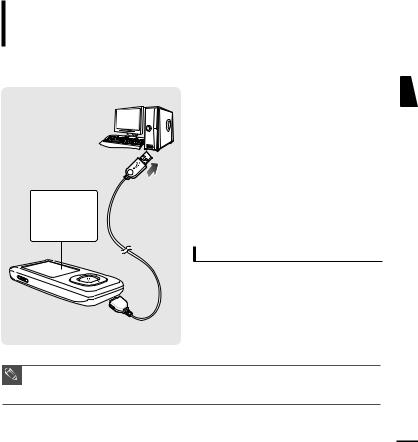
De batterij opladen |
Laad de batterij volledig op voordat u de speler voor het eerst in |
gebruik neemt of wanneer de speler enige tijd niet is gebruikt. |
Schermweergave
■Charging…
(Opladen…)
■Fully Charged (Opgeladen)
1

 2
2
de USB-kabel aan op de poort (  ) van de computer.
) van de computer.
het andere uiteinde van de kabel aan op de USB-aansluiting
onderkant van de speler.
volledig opladen via de USB-kabel duurt vier uur, hoewel dit per computer
verschillen.
bewaren bij een temperatuur tussen
.
niet te lang opladen (niet langer 12 opladen of ontladen kan de
van de batterij verkorten.
een batterij een verbruiksartikel is, levensduur van de batterij na verloop
van tijd geleidelijk af.
of voldoende is opgeladen voordat u de USB-
. Als de accu van het notebook niet voldoende is opge- -kabel opladen.
NL
11
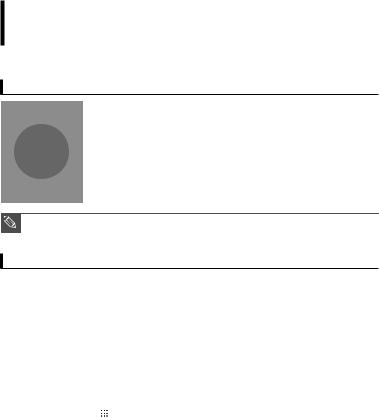
Basisfuncties
De speler inen uitschakelen
De speler inschakelen
Houd de toets [ 

 ] ingedrukt.
] ingedrukt.
■ De speler wordt ingeschakeld.
De speler uitschakelen
Houd de toets [ 

 ] ingedrukt.
] ingedrukt.
■ De speler wordt uitgeschakeld.
■ Het toestel wordt automatisch uitgeschakeld als gedurende een bepaalde tijd geen toetsen
OPMERKING |
worden ingedrukt (standaard: 1 minuut) in de stopstand. √ Pagina 69 |
|
|
|
|
Muziek afspelen
Audio Track 1 |
|
00:01:42 |
00:05:06 |
1 Druk op de toets [ 
 ] om <Music> (Muziek) te selecteren en druk vervolgens op de toets [
] om <Music> (Muziek) te selecteren en druk vervolgens op de toets [ 
 ].
].
2 Druk op de toets [ 


 ] om het gewenste muziekbestand te selecteren.
] om het gewenste muziekbestand te selecteren.
3 Druk op de toets [ 
 ].
].
■ Het muziekbestand wordt afgespeeld.
|
|
|
■ |
Druk op de toets [ ] om naar het onderliggende niveau te gaan. |
|
|
|
|
Druk op de toets [BACK] om naar het vorige scherm te gaan. |
12 |
|
OPMERKING ■ |
||
|
|
|
|
|
|
|
|
|
|
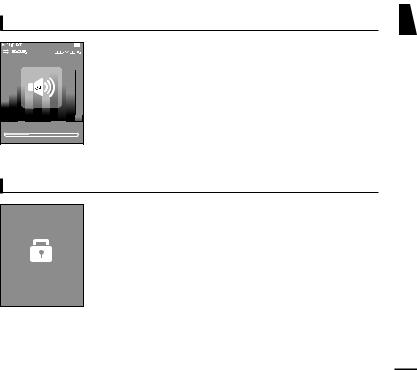
Volume instellen
Audio Track 1 |
|
00:01:42 |
00:05:06 |
Druk op de toets [ 
 ].
].
■Er wordt een volumesymbool weergegeven.
■Druk op de toets  om het volume te verhogen of op de toets
om het volume te verhogen of op de toets  om het te verlagen.
om het te verlagen.
Vergrendelfunctie
Wanneer de vergrendelfunctie is ingeschakeld, zijn alle toetsen vergrendeld. Dit is handig tijdens het wandelen of joggen.
1 Duw de schakelaar [HOLD] in de richting van de pijl.
Hold!
2 Duw de schakelaar [HOLD] in tegengestelde richting van de pijl om de toetsen te ontgrendelen.
NL
13
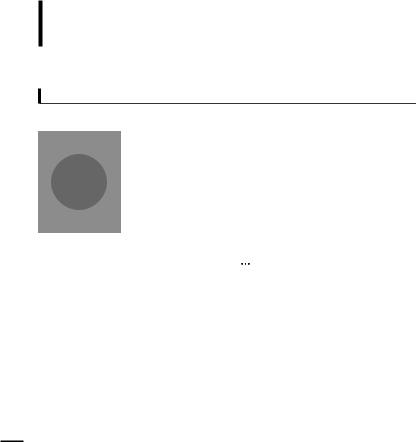
Basisfuncties (vervolg)
Bestanden zoeken met <File Browser> (Bestandsbrowser)
U kunt eenvoudig bestanden zoeken met de functie <File Browser> (Bestandsbrowser).
1 Druk op de toets [ 
 ] om <File Browser> (Bestandsbrowser) te selecteren.
] om <File Browser> (Bestandsbrowser) te selecteren.
2 Druk op de toets [ 
 ].
].
■ De map <File Browser> (Bestandsbrowser), met daarin muziek, tekst, afbeeldingen en video, wordt weergegeven.
3 Druk op de toets [ 
 ] om de gewenste map te selecteren.
] om de gewenste map te selecteren.
4 Gebruik de toets [ 
 ] om naar de bestandenlijst in de geselecteerde map te gaan.
] om naar de bestandenlijst in de geselecteerde map te gaan.
■ Druk op de toets [  ] om naar het bovenliggende niveau te gaan.
] om naar het bovenliggende niveau te gaan.
5
6
Druk op de toets [ 
 ] om het gewenste bestand te selecteren.
] om het gewenste bestand te selecteren.
Druk op de toets [ 
 ].
].
■ Het bestand wordt afgespeeld.
14
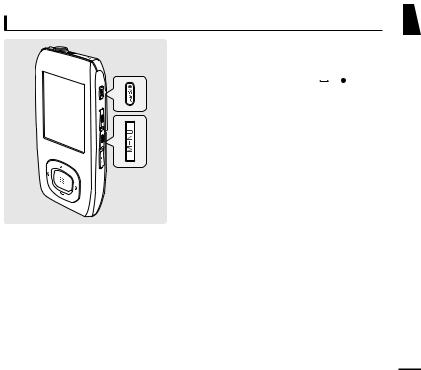
De speler resetten
NL
Als het product niet meer goed functioneert, kunt u het systeem opnieuw initialiseren.
]
tegelijkertijd ingedrukt.
■Het systeem wordt geïnitialiseerd.
■Met de Reset-functie worden geen tijdgegevens en gegevens in het ingebouwde geheugen verwijderd.
15
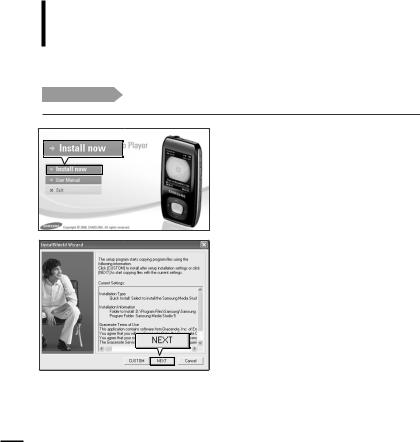
laden
Media Studio installeren Gebruik Media Studio om
muziekbestanden over te brengen van uw computer naar de speler.
Voordat u begint! Plaats de installatie-cd die bij de speler is geleverd in het cd-romstation.
1 Klik op <Install now> (Nu installeren).
2 Klik op <NEXT> (Volgende).
■ Media Studio wordt geïnstalleerd.
■ Nadat de installatie is voltooid, wordt er een  pictogram op het bureaublad geplaatst en
pictogram op het bureaublad geplaatst en
wordt Media Studio gestart.
16
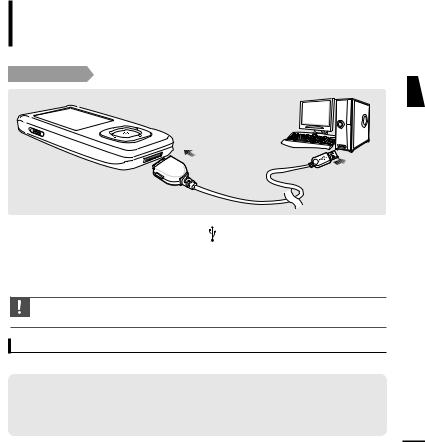
Het gewenste bestand laden
Aansluiten op de computer
|
2 |
1 |
|
|
|
1 |
Sluit de USB-kabel aan op de USB-poort ( ) van de computer. |
|
2 |
Sluit het andere uiteinde van de USB-kabel aan op de USB-aansluiting aan de |
|
|
onderkant van de speler. |
|
■ Op het scherm van de speler wordt <USB Connected> (USB verbonden) weergegeven.
■ Als u de speler aansluit via een USB-hub, kan de verbinding instabiel zijn. Sluit de speler daarom rechtstreeks aan op de computer.
Systeemvereisten
De PC moet aan de volgende minimumvereisten voldoen:
■Pentium 300MHz of hoger
■USB 2.0-poort
■Windows XP Service Pack 2 of hoger
■DirectX 9.0 of hoger
■100 MB vrije schijfruimte
■Cd-romstation (2x of hoger)
■Windows Media Player 10.0 of hoger
■Resolutie 1024 X 768 of hoger
NL
17
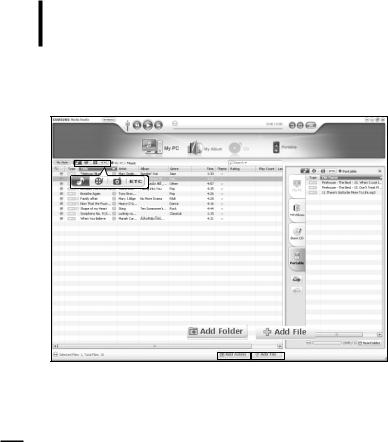
Het gewenste bestand laden
Bestanden/mappen toevoegen in Samsung Media Studio
Met Media Studio kunt u bestanden en mappen selecteren en ordenen voor overdracht naar uw speler.
[YP-T9[MTP]]
[YP-T9
2
3
 3
3
Raadpleeg de Help voor meer informatie over hoe u Media Studio kunt gebruiken.
■ Klik op <MENU> <Help> <Help> in het menu boven in Media Studio.
18
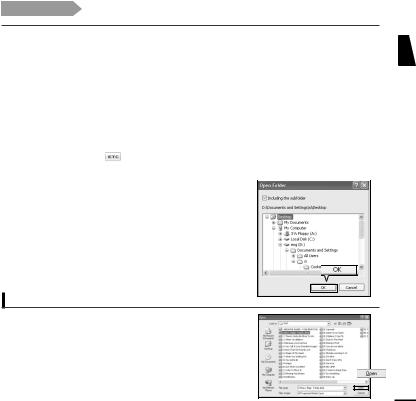
Voordat u begint! |
■ Sluit de speler aan op de computer. |
■ Media Studio moet zijn geïnstalleerd op de computer.
automatisch gestart wanneer de speler is aangesloten op de
NL niet automatisch wordt gestart, dubbelklikt u op het pictogram voor Media Studio op
bestandspictogram.
dat u wilt overbrengen door op een van deze pictogrammen te klikken.
 om de muzieklijst weer te geven.
om de muzieklijst weer te geven.
 om de videolijst weer te geven.
om de videolijst weer te geven.  om de fotolijst weer te geven.
om de fotolijst weer te geven.
|
om de lijst etc. weer te geven. In de ETC-lijst zijn de andere |
||
|
(bijv: TXT, XOV, etc) buiten muziek-, fotoen filmbestanden. |
||
|
|||
Mappen toevoegen |
|
|
|
|
(Map toevoegen) onder in |
||
|
openen wordt weergegeven. |
||
4 Selecteer de map die u wilt toevoegen en klik op |
|||
<OK>. |
4 |
||
■ De geselecteerde map wordt toegevoegd aan de lijst.
Bestanden toevoegen
3 Klik op <Add File> (Bestand toevoegen) onder in Media Studio.
■ Het venster Openen wordt weergegeven.
4 Selecteer de bestanden die u wilt toevoegen en klik op <Open> (Openen).
■ De geselecteerde bestanden worden toegevoegd aan de lijst.
4
19
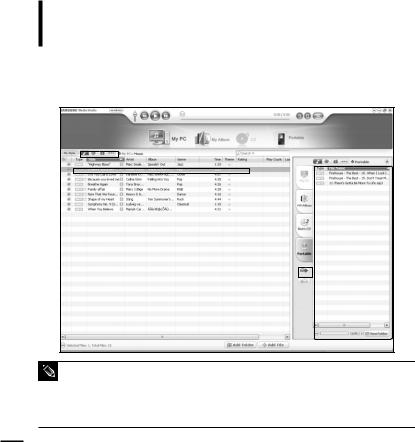
Het gewenste bestand laden
Bestanden overbrengen naar de speler met Samsung Media Studio
Voer de volgende stappen uit om bestanden van uw PC over te brengen naar de speler.
 2
2
[YP-T9[MTP]]
[YP-T9]
3
4
Verplaatsbaar venster
■ De technologie voor het herkennen van muziek en verwante gegevens wordt geleverd door
OPMERKING |
Gracenote en Gracenote CDDBR Music Recognition ServiceSM. |
|
■CDDB is een gedeponeerd handelsmerk van Gracenote. Het logotype en logo van Gracenote, Gracenote CDDB en het logo “Powered by Gracenote CDDB” zijn gedeponeerde handelsmerken van Gracenote. Music Recognition Service en MRS zijn servicemerken van Gracenote.
20
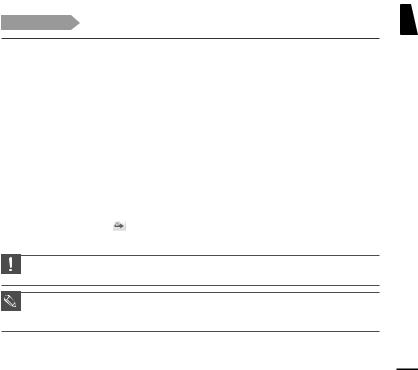
Voordat u begint! |
■ Sluit de speler aan op de computer. |
|
■ Media Studio moet zijn geïnstalleerd op de computer.
automatisch gestart wanneer de speler is aangesloten op de computer.
niet automatisch wordt gestart, dubbelklikt u op het Media Studio-pictogram op het bureaublad.
bestandspictogram.
dat u wilt overbrengen door op een van deze pictogrammen te klikken.
 om de muzieklijst weer te geven.
om de muzieklijst weer te geven.
 om de videolijst weer te geven.
om de videolijst weer te geven.
 om de fotolijst weer te geven.
om de fotolijst weer te geven.
 om de lijst etc. weer te geven. In de ETC-lijst zijn de andere opgenomen (bijv: TXT, XOV, etc) buiten muziek-, fotoen filmbestanden.
om de lijst etc. weer te geven. In de ETC-lijst zijn de andere opgenomen (bijv: TXT, XOV, etc) buiten muziek-, fotoen filmbestanden.
te brengen bestand in de linker bestandenlijst.
bestanden worden overgebracht naar de speler.
■ Koppel de USB-aansluiting niet los tijdens de bestandsoverdracht. Hierdoor kan de speler of
de computer beschadigd raken.
LET OP
■ Wanneer u een fotoof videobestand naar de speler overbrengt met <Media Studio>, wordt het
OPMERKING bestand vóór de overdracht geconverteerd naar de indeling JPG (voor foto’s) of SVI (voor video). Tevens wordt de bestandsgrootte aangepast.
NL
21
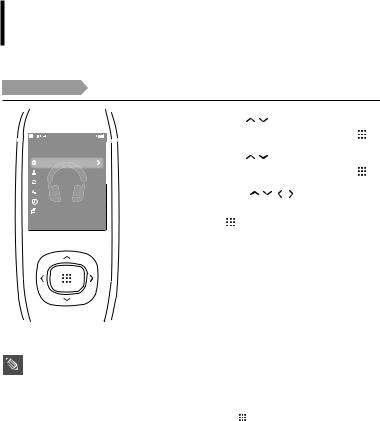
Naar muziek luisteren
luisteren
Voordat u begint! De oortelefoon aansluiten, de speler aanzetten en de batterij controleren.
|
|
|
|
|
|
1 Druk op de toets [ |
] om <Music> (Muziek) te |
||||
|
|
|
|
|
|
|
selecteren en druk vervolgens op de toets [ |
]. |
|
|
|
|
|
|
Music |
|
|
2 Druk op de toets [ |
] om de gewenste lijst te |
||||
|
|
|
Now Playing |
|
|
||||||
|
|
|
Artists |
|
|
|
selecteren en druk vervolgens op de toets [ |
]. |
|
|
|
|
|
|
Albums |
|
|
3 Druk op de toets [ |
|
|
|
|
|
|
|
|
Tracks |
|
|
] om het bestand te |
|||||
|
|
|
Genres |
|
|
||||||
|
|
|
Playlists |
|
|
|
selecteren dat u wilt afspelen en druk vervolgens |
||||
|
|
|
|
|
|
|
|
|
|
|
|
|
|
|
|
|
|
|
op de toets [ ]. |
|
|
|
|
|
|
|
|
|
|
|
■ Het muziekbestand wordt afgespeeld. |
|
|
|
|
|
|
|
|
|
|
|
|
|
|
|
|
|
|
|
|
|
|
■ |
<Now Playing> (Nu speelt): Hiermee kunt u het laatst afge- |
|
|
|
|
|
|
|
|
|
|
|
speelde muziekbestand of opgenomen bestand afspelen. |
|
|
|
|
|
|
|
|
|
|
■ |
<Artists> (Artiest): afspelen op artiest |
|
|
|
|
|
|
|
|
|
|
■ |
<Albums> (Album): afspelen op album |
|
|
|
|
|
|
|
|
|
|
■ |
<Tracks> (Muzieknummer): afspelen in numerieke of |
|
|
|
|
|
|
|
|
|
|
|
alfabetische volgorde |
|
|
|
|
|
|
|
|
|
|
■ |
<Genres> (Genre): afspelen op genre |
|
|
|
|
|
|
1,2,3 |
|
|
■ |
<Playlists> (Afspeellijst): afspelen op afspeellijst |
|
|
|
||
|
|
|
|
|
|
|
|
|
|||
|
|
|
|
|
|
|
|
|
|
|
|
■ De volgende muziekbestanden zijn compatibel met de speler: MP3, WMA, Secure WMA.
OPMERKING ■ MP1of MP2-bestanden waarvan alleen de extensie is gewijzigd in MP3, kunnen niet worden afgespeeld op de speler.
■Bestanden zonder ID3-tags (muziekinformatie) worden weergegeven als [Unknown] (onbekend).
■Als u in de modus Muziek op de toets [ 
 ] drukt, wordt de markering ‘S’ op het scherm weergegeven
] drukt, wordt de markering ‘S’ op het scherm weergegeven
|
|
en wordt de straatmodus ingeschakeld. Druk nogmaals op [ ] om de straatmodus uit te schakelen. |
22 |
|
De markering ‘S’ verdwijnt dan. √ Pagina 67 |
|
|
|
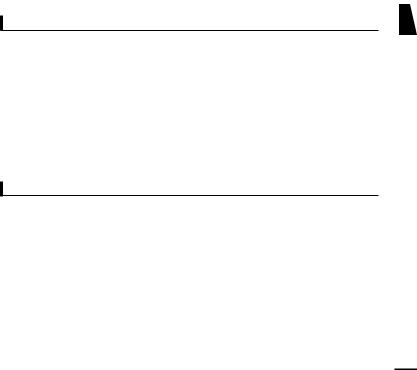
Het afspelen onderbreken
1 Druk op de toets [ 

 ] terwijl de muziek wordt afgespeeld.
] terwijl de muziek wordt afgespeeld.
■ Het afspelen van de muziek wordt onderbroken.
2 Druk nogmaals op [ 

 ].
].
■ De muziek wordt afgespeeld vanaf het punt waar het afspelen is gestopt.
In een nummer zoeken
1 Houd [ 
 ] ingedrukt terwijl het geselecteerde nummer wordt afgespeeld.
] ingedrukt terwijl het geselecteerde nummer wordt afgespeeld.
■ Er wordt gezocht richting het begin of het einde van het nummer.
2 Laat de toets los op het punt waar u wilt starten.
■ Het nummer wordt afgespeeld vanaf het moment dat u de toets loslaat.
NL
23
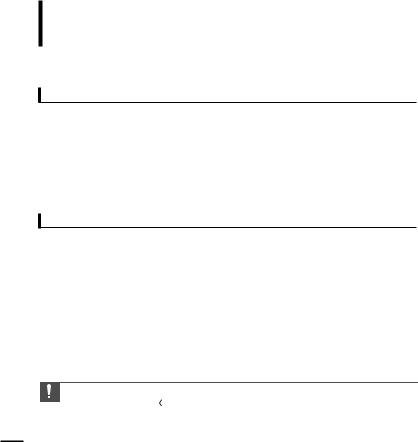
Naar muziek luisteren
Naar muziek luisteren (vervolg)
Afspelen vanaf het begin van het huidige nummer
Druk na 5 seconden afspelen op [  ].
].
■ Het huidige nummer wordt afgespeeld vanaf het begin.
Het volgende/vorige nummer afspelen
Druk binnen 5 seconden afspelen op [  ].
].
■ Het vorige nummer wordt afgespeeld.
Druk op de toets [  ].
].
■ Het volgende nummer wordt afgespeeld.
■ Wanneer u VBR-bestanden afspeelt, wordt het vorige nummer mogelijk niet afgespeeld, ook al drukt u
LET OP |
binnen 5 seconden op [ ]. |
|
24
